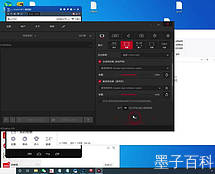Word是一款功能强大的文档处理软件,除了文字内容,还可以在文档中插入图片。在Word中,我们可以通过简单的操作将图片放到想要的位置。
首先,在Word中打开或创建文档,然后将光标移动到想要插入图片的位置。接着,点击Word的菜单栏中的“插入”选项,然后在下拉菜单中选择“图片”。这样,一个弹出窗口将出现在屏幕上。
在弹出窗口中,我们可以选择要插入的图片的来源。我们可以选择从本地计算机上选择图片文件,也可以选择从互联网上插入图片。如果选择本地计算机上的图片文件,我们需要浏览本地文件夹,找到并选择要插入的图片。
选择好图片后,点击“插入”按钮,图片将会被插入到光标当前的位置。此时,我们可以调整图片的大小或者移动图片到想要的位置。要调整图片的大小,只需将鼠标放在图片的边框上,然后拖动鼠标,直到达到适合的大小。要移动图片的位置,只需将鼠标放在图片上,然后拖动图片到想要放置的位置。
图片的位置调整完毕后,我们可以进一步编辑图片属性,如添加标题、修改样式等。要编辑图片属性,只需右键点击图片,然后在弹出的菜单中选择“图片格式”选项。接着,在打开的侧边栏中,我们可以根据需要设置图片的属性。
通过以上简单的操作,我们可以方便地将图片放到想要的位置,并进行一些基本的编辑和设置。这样,我们可以在Word文档中创建出具有专业性的文档,并且能够更好地表达和呈现我们的内容。
总结起来,要在Word中把图片放到想要的位置,只需通过菜单栏的“插入”选项插入图片,然后通过鼠标拖动和调整大小来移动和调整图片的位置,最后可以进一步编辑图片的属性。使用Word的这些功能,我们可以轻松地设计出具有专业性的文档并展示我们的创意和想法。